连接电视怎么开显卡?操作步骤是什么?
- 生活窍门
- 2025-05-24
- 41
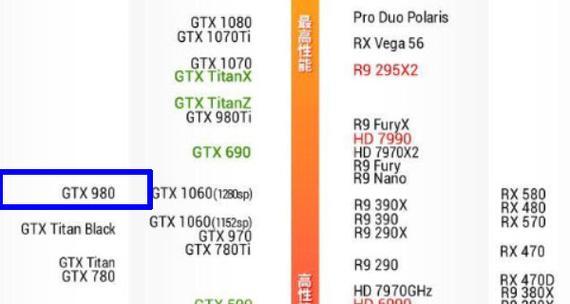
随着数字化时代的到来,越来越多的用户希望通过电视体验更丰富的娱乐和办公生活。这通常需要我们将电脑显卡与电视连接起来,从而扩展我们的显示输出。不过,对于初学者而言,如何开...
随着数字化时代的到来,越来越多的用户希望通过电视体验更丰富的娱乐和办公生活。这通常需要我们将电脑显卡与电视连接起来,从而扩展我们的显示输出。不过,对于初学者而言,如何开启显卡并正确连接到电视可能是一个挑战。本文将详细介绍连接电视开启显卡的操作步骤,并对过程中可能遇到的问题提供解决方案。
关键词说明与核心介绍
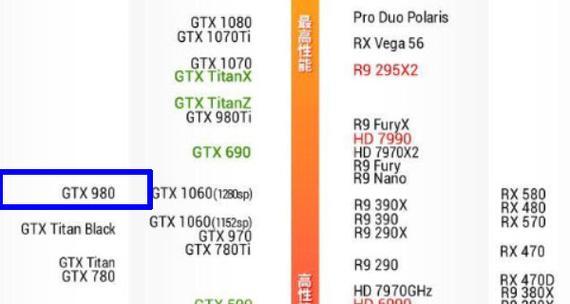
连接显卡与电视的准备工作
连接显卡与电视之前,我们需要做好以下准备工作:
1.确认显卡类型:目前市面上的显卡接口主要有HDMI、DVI、VGA、DisplayPort等。了解您的显卡支持哪些输出接口是非常关键的。
2.准备适合的连接线:根据显卡和电视的接口类型选择合适的连接线。比如,如果显卡和电视都支持HDMI接口,则需要一条HDMI线。
3.确保电视具有相对应的输入端口:确保你的电视有可以匹配显卡输出接口的输入端口。
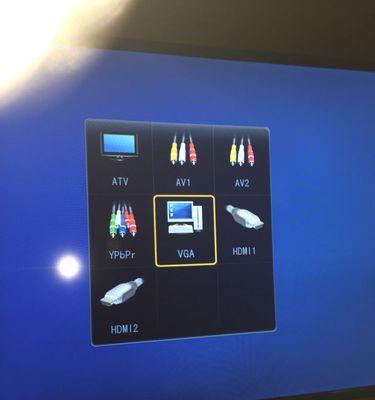
连接显卡与电视的步骤
第一步:检查硬件
在开始连接之前,将电脑关闭,拔掉电源,并确保电视处于关闭状态。连接任何硬件时,这一步骤是必要的安全措施。
第二步:连接显卡与电视
1.将连接线的一端插入显卡的输出接口,另一端插入电视的输入端口。
2.如果你的显卡有多个输出接口,并且需要使用特定的接口(比如HDMI1、HDMI2等),请根据显卡驱动程序的说明进行选择。
第三步:调整电视输入信号
1.打开电视,使用电视的遥控器切换到对应的输入模式。通常,这会在“输入”、“源”或“信号源”等菜单中进行选择。
2.如果电视屏幕没有任何显示,可以尝试切换至其他输入信号源,如HDMI1、HDMI2等,直到找到正确的信号源为止。
第四步:开启电脑并安装驱动程序
1.打开电脑的电源开关,电脑会自动检测到新连接的显示设备。
2.在Windows系统中,通常会自动弹出驱动程序安装提示。如果是第一次连接显卡到电视,操作系统会引导你完成驱动程序的安装。确保下载并安装最新版本的显卡驱动程序。
第五步:配置显示设置
1.驱动程序安装完毕后,右键点击桌面,选择“显示设置”进行进一步的调整。
2.在显示设置中,你可以调整分辨率、屏幕刷新率等参数,以适应电视的显示特性。
3.如有需要,可以在“多显示器”设置中选择复制或扩展桌面,以满足不同的使用需求。

常见问题解答
1.问题:电视没有显示任何画面,怎么办?
解答:首先检查连接线是否正确接入显卡和电视。确保电视的信号源正确设置,并尝试更换其他输入信号源。检查电脑是否识别到第二显示器,并确保显卡驱动程序已正确安装。
2.问题:屏幕分辨率不正确,如何调整?
解答:在电脑的显示设置中找到分辨率选项进行调整,使其与电视支持的分辨率相匹配。
3.问题:声音如何通过电视输出?
解答:确保显卡输出接口和连接线支持音频信号传输。对于HDMI或DisplayPort等接口,音频通常会通过这些接口与视频信号一起传输。在电脑的音频输出设置中,选择相应的输出设备。
结语
连接显卡到电视并开启其显示功能,是一个既有趣又实用的电脑使用技巧。通过以上步骤的介绍,即便是初学者也能顺利完成这一过程。只要细心检查硬件连接、确保软件设置正确,你的电脑显卡便能轻松将内容呈现在大屏幕电视上。如果你在操作过程中遇到任何问题,可以参考本文中的常见问题解答部分,或寻求专业人士的帮助。希望你能够顺利享受在大屏幕上的视觉盛宴。
本文链接:https://www.zxshy.com/article-10474-1.html
下一篇:聪宝低音炮使用效果如何?

